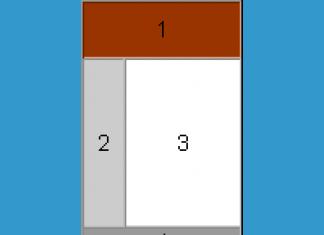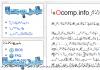Некоторые люди понятие «клавиатура» ассоциируют исключительно с устройством ввода персональных компьютеров или ноутбуков. На самом деле, смысл этого термина намного шире. Производители электронной техники, вычислительных машин и интеллектуальных систем всегда стремились сделать свою продукцию универсальной, подходящей как можно большему количеству потенциальных пользователей. Как следствие, возникла необходимость создания промежуточных устройств, с помощью которых компьютеру задаются команды.
Сейчас невозможно представить никакую технику без клавиатуры. Бытовые приборы, автомобильные устройства и промышленное оборудование – все многообразие существующих электронных приспособлений от сложнейших агрегатов до привычных пультов дистанционного управления домашней электроники снабжаются кнопочными системами управления того или иного типа.
Основным фактором, по которому различают клавиатуры разного типа, является принцип их действия. Можно выделить две основные категории:
- механические, в которых управление осуществляется физическим замыканием контакта;
- сенсорные, в работе которых используются различные электротехнические свойства материалов и полупроводников и их свойства.
Такое разграничение довольно условно, но для лучшего понимания можно классифицировать в рамках этих двух принятых групп.
Механические клавиатуры
В общем случае принцип действия механических клавиатур схож с работой обычной электрической кнопки. При нажатии на подвижную поверхность происходит замыкание двух контактов, через которые происходит передача логического сигнала к обрабатывающим узлам электронного устройства. Клавиши обычно имеют пружинящие части, возвращающие кнопку в исходное состояние после прекращения нажатия.
Яркий пример подобных систем управления – привычные компьютерные устройства ввода персональных компьютеров или ноутбуков.

Основные достоинства:
- чрезвычайная долговечность (до 50 миллионов нажатий и более);
- удобство работы в связи с высокой тактильностью;
- простота обслуживания.
Основные недостатки:
- высокая цена ввиду сложности производства;
- большие габариты, не позволяющие минимизировать размер общей рабочей поверхности;
- отсутствие герметичности, что приводит к возможному засорению внутренних областей.
Мембранные клавиатуры
Снизить рабочую площадь поверхности клавиатуры позволяют мембранные клавиатуры. Эти устройства взаимодействия с электронными аппаратами по принципу действия аналогичны простым механическим клавиатурам. Единственное — в них отсутствует кнопка как таковая, функции которой выполняют упругие мембраны. Нажатие на мембрану вызывает придавливание токопроводящего контакта, вмонтированного в один из ее слоев к стационарному контакту, расположенному непосредственно на плате электронного устройства.
В качестве примера оборудования, в которых используются клавиатуры мембранного типа, можно назвать пульты дистанционного управления теле- и аудиооборудования, панели программирования других бытовых приборов – микроволновых печей, стиральных машин и тому подобных.
В изготовлении компьютерных клавиатур мембранные технологии сейчас используют редко.
Плюсы мембранных клавиатур:
- невысокая стоимость;
- практически бесшумные;
- возможность полной герметизации;
- возможность минимализировать размер устройства управления.
Отрицательные стороны:
- самый небольшой ресурс из всех существующих видов, что обусловлено износом мембраны;
- низкая чувствительность, уменьшающаяся со временем эксплуатации;
- плохая тактильность работы.

Ножничные клавиатуры
По своей сути устройства ввода данных подобного типа – это гибрид обычной механической клавиатуры с мембранной. С одной стороны кнопки снабжены специальным приспособлением, напоминающим классический тип с небольшим отличием. Вместо упругой мембраны, контакт наносится на специальный шток.
Перемещение клавиш осуществляется нехитрым механизмом — скрещенные пластины, соединённые между собой посередине подвижным шарниром. В целом все устройство напоминает ножницы — отсюда и пошло название.
Основные достоинства:
- не самая высокая цена;
- отличная тактильная отдача, позволяющая проводить скоростной набор;
- высокая долговечность, мало уступающая механическим разновидностям;
- малошумная работа.
Отрицательные стороны:
- свойственная механическим клавиатурам проблема больших габаритов — не каждое оборудование возможно оснастить подобным устройством ввода информации;
- чувствительность от попадания влаги.

Емкостные сенсоры
Миниатюризация современных устройств вызвала необходимость создания нового типа клавиатур. Одним из решений явилось применение емкостных сенсоров, которые используются в большинстве гаджетов, планшетов и смартфонов.
Толщина таких сенсоров может быть всего несколько миллиметров.
Упрощенно принцип действия можно описать следующим образом. Вся рабочая поверхность разбита на множество (от 1000 до нескольких миллионов) сегментов. Каждый сегмент содержит микроконденсатор — радиоэлектронный прибор, имеющий определённую ёмкость. Нажатие на сегмент приводит к изменению ёмкости. Этот факт фиксируется микропроцессором, который обрабатывает это по заложенной программе.
В заключении
Необходимо отметить, что не всегда понятие «выбор типа клавиатуры» имеет место. Так, среди тонкоэкранных устройств разнообразия практически никакого не существует. Точно такая же ситуация и с бытовыми приборами, где преимущественно используются мембранные кнопочные панели. Однако, если говорить об устройствах взаимодействия с процессорами персональных компьютеров, тогда лучше останавливаться на ножничных. В них максимально сочетаются высокое качество конструктивного решения с приемлемой для большинства ценой.
На такие мелкие детали как клавиатура многие при покупке компьютера обращают мало внимания и решение обычно принимается исходя из цены и внешнего вида, а зря.
Мало кому понравятся плохо работающие или неудобно расположенные кнопки на клавиатуре. Как правильно выбрать это важное для работы и нервной системы устройство читайте в этой статье. Удивительно, но после выбора материнской платы для меня это было самой сложной задачей, так как вся конфигурация уже подобрана, а подходящей по всем параметрам клавиатуры вдруг нет на складе…
Для офисного компьютера (документы, интернет) достаточно будет самой простой клавиатуры A4Tech, которые даже в нижнем ценовом диапазоне обладают хорошим качеством.
Клавиатура A4Tech KR-750 Black USB
Для длительного набора текста лучше взять клавиатуру эргономичной формы с большими клавишами. Также хорошо если будет подставка для рук. Такие клавиатуры можно найти среди брендов Microsoft и Logitech, а также более бюджетных A4Tech, Sven и Gigabyte.
Клавиатура A4Tech KB-28G Black USB
Для мультимедийного компьютера (видео, музыка, простые игры) лучше взять клавиатура с дополнительными клавишами для управления плеерами, браузером и другими приложениями. Подходящие модели есть у A4Tech, Genius, Zalman и самых бюджетных брендов Defender и Sven, которые лучше рассматривать в последнюю очередь.
Клавиатура Microsoft Natural Ergonomic Keyboard 4000 Black USB
Для игр лучше обзавестись геймерской клавиатурой с программируемыми клавишами. Также хорошо если будет подставка для рук. Рекомендуемые бренды Logitech, Mad Catz, Razer, COUGAR, SteelSeries, ROCCAT и более бюджетные Zalman, A4Tech, Genius, Gigabyte.
Клавиатура A4Tech B254 Black USB
2. Типы клавиатур
Офисная – недорогая клавиатура для работы с документами без каких-либо дополнительных клавиш и функций.

Эргономичная – клавиатура с удобными клавишами и формой для длительной работы с текстом.

Мультимедийная – клавиатура в основном домашнего назначения с дополнительными клавишами, позволяющими изменять громкость, управлять проигрывателями, браузером, запускать различные приложения нажатием одной кнопкой и совершать некоторые другие действия. Подобная клавиатура является самой удобной для домашнего компьютера.

Игровая – клавиатура, ориентированная прежде всего на использование в играх, с удобным для этого расположением и размером клавиш, иногда с прорезиненными клавишами, подставкой для рук и некоторыми дополнительными функциями, используемыми в играх.

Для медиацентров – компактная клавиатура для управления медиацентрами на основе компьютера. Так же такую клавиатуру можно использовать при необходимости для ноутбука.

3. Конструкция клавиатуры
Стандартная – обычная полноразмерная клавиатура, как одна из изображенных выше.
Компактная – маленькая клавиатура для медиацентра (как изображена выше) либо узенькая и маленькая клавиатура для использования на маленьком столе.

Складная – клавиатура, предназначенная для частого переноса, например в небольшом рюкзачке.

Настраиваемая – конструкция подстраивается под нужды пользователя. Такими клавиатурами пользуются некоторые геймеры.

Резиновая – легкая сворачивающаяся клавиатура, которую могут носить с собой специалисты по настройке сетевого, банковского и другого оборудования.

Водонепроницаемая – если в прайсе или на сайте производителя написано, что клавиатура водонепроницаемая, то это еще не значит, что ее можно мыть под струей проточной воды. Обычно имеется ввиду, что под клавишами имеются сливные отверстия через которые чай, который вы случайно прольете, выльется на стол и это не должно повредить клавиатуру.
4. Конструкция клавиш
Мембранная – основной тип конструкции клавиш. Клавиши такой клавиатуры имеют большую или среднюю высоту и благодаря особой конструкции такие клавиатуры более прочные и лучше защищены от попадания внутрь влаги, пыли и всякого мусора (типа крошек, семечек и т.п.). Такой тип клавиатуры не очень хорошо подходит для быстрого профессионального набора текста.

Ножничная (островная) – низкопрофильная конструкция клавиш. Такая клавиатура используется на ноутбуках и является более компактной. Она более хрупкая и не защищена от попадания внутрь влаги, пыли и мусора, что может привести к выходу ее из строя. Качественная клавиатура такого типа может обеспечить быстрый набор текста.

Механическая клавиатура – имеет более высокое качество, но стоит значительно дороже. Она хорошо подходит для профессионального набора текста и игр. Но многие модели не имеют дополнительных клавиш и подставки для рук.

Есть также полноценные и удобные механические клавиатуры для игр, но стоят они еще дороже.

Механические клавиатуры оснащаются разными переключателями. Наиболее популярными являются Cherry MX.
Для игр (без отклика)
- Cherry MX Black – для профессиональных геймеров (жесткие)
- Cherry MX Red – для простых игроков (более мягкие)
- Cherry MX Speed – быстрые (с коротким ходом)
Для набора текста (с откликом)
- Cherry MX Blue – для легкого набора текста (мягкие)
- Cherry MX Green – для любителей стучать по клавишам (жесткие)
Универсальные (игры, текст)
- Cherry MX Brown – для легкого нажатия на клавиши (мягкие)
- Cherry MX Clear – для тех кто сильно нажимает на клавиши (упругие)
- Cherry MX Silent – тихие (издают меньше шума)
Таким образом, каждый может выбрать для себя то, что ему больше подходит.
Обратите внимание на размер клавиш. Для того, что бы клавиатурой было удобно пользоваться желательно, что бы левый Shift был в два раза длинней клавиш с буквами, клавиша Enter – в два раза выше, а клавиши со стрелочками должны быть такого же размер как клавиши с буквами и вынесены в отдельный блок. Иначе пользоваться клавиатурой будет не так удобно, хоть при наборе текста, хоть в играх.

Удобно, если клавиатура имеет подставку для рук, которая может быть съемной или выглядеть как продолжение корпуса клавиатуры. Но это увеличивает ее размер и не всегда приемлемо, если у вас очень узкий стол или вы используете выдвижную полку для клавиатуры.
На мультимедийных и игровых клавиатурах есть дополнительные клавиши, которые обычно группируются в зависимости от назначения.
Регулировка громкости – очень полезные кнопки, которыми я пользуюсь постоянно, позволяющие сделать звук громче, тише или отключить совсем не трогая регулятор на колонках и не используя мышку. Особенно полезно во время просмотра видео или игр, когда рабочий стол не доступен.

Управление аудио проигрывателем – позволяют переключать треки, ставить и снимать музыку с паузы. Если вы любите слушать музыку, то это может быть очень удобно.

Управление браузером – позволяют переходить на следующую, предыдущую, домашнюю страницу, останавливать и возобновлять загрузку страниц, открывать панель ссылок, почтовую программу. Лично я ими не пользуюсь.

Запуск приложений – позволяют запускать самые популярные приложения, такие как проигрыватель, проводник, калькулятор, иногда блокнот, Word, Excel и некоторые другие программы. Я часто запускаю с помощью этих клавиш калькулятор и проводник, это не обязательно, но я почему-то привык.

Копирование/вставка – позволяют скопировать текст и затем вставить его в другое место без использования специальных сочетаний клавиатуры и меню различных программ. Не являются обязательными.

Управление питанием – выключение компьютера и сон. Обычно я отключаю в операционной системе действие при нажатии на эти клавиши, так как часто они нажимаются случайно, что может привести к закрытию всех окон и выключению компьютера. Но если они расположены так, что их случайное нажатие исключается, то можно ими пользоваться, но я не считаю их присутствие обязательным.

Клавиши и колесики для прокрутки содержимого окон на экране в разных направлениях (вверх-вниз, влево-вправо). В принципе эти же действия обычно можно выполнять с помощью колесика мыши и такие элементы управления редко встречаются на клавиатурах.

На некоторых клавиатурах дополнительные клавиши реализованы в комбинации со специальной клавишей Fn (как на ноутбуках), которую нужно нажимать вместе с ними. Это экономит пространство на клавиатуре, но не так удобно, как при наличии отдельных кнопок. Обычно эти клавиши имеют значки соответствующие их дополнительным действиям, окрашенные в какой-то цвет.

Программируемые клавиши – в основном присутствуют на игровых клавиатурах и требуют установки специальной программы для этой клавиатуры. На эти кнопки можно назначить различные сочетания клавиш, что бы упростить их использование в играх.

Самыми полезными являются клавиши управления громкостью и проигрывателем, так как они используются в то время, когда рабочий стол может быть недоступен или нежелательно переключение между окнами. Остальные клавиши могут быть полезны неопытным пользователям, которые еще не умеют пользоваться сочетаниями клавиш и долго ищут ярлык какой-либо программы.
Кроме этого любая клавиатура должна иметь индикаторы: CapsLock, NumLock и ScrollLock. В противном случае вам трудно будет понять почему вы не можете войти куда-то под своим паролем, не работает набор цифр или клавиатура ведет себя неадекватно.

6. Вес и подставка
Также большое значение имеет вес и качество подставки. Тяжелые клавиатуры меньше прогибаются и устойчивее. Резиновые ножки предотвращают скольжение, а выдвижные позволяют изменить угол наклона для большего удобства.

7. Интерфейс подключения
Старые клавиатуры подключались к компьютеру через разъем PS/2.

Большинство современных клавиатур имеют разъем USB.

Если вы покупаете клавиатуру для довольно старого компьютера, то лучше берите с разъемом PS/2, так как с клавиатурой USB у вас может не получиться даже зайти в BIOS, не говоря уже об использовании диска восстановления. Старые материнские платы имели два разъема PS/2 – отдельно для клавиатуры и мыши.

Современные материнские платы могут не иметь таких разъемов, либо иметь один совмещенный, в который можно подключить клавиатуру или мышь, или и то и другое через специальный переходник.

При выборе клавиатуры обращайте внимание какой она имеет разъем PS/2 или USB. Если PS/2, то убедитесь, что у вашей материнской платы есть такой разъем.
Обратите внимание на длину провода клавиатуры, чтобы он дотянулся до вашего системного блока и не подключался внатяжку. Оптимальная длина провода клавиатуры 1.8-2 м.
8. Беспроводные клавиатуры
Клавиатура может быть беспроводной. В таком случае она работает от батареек, которые нужно менять раз в 6-12 месяцев. Беспроводная клавиатура может подключаться по радиоканалу или Bluetooth.
Радиоканал – самый распространенный тип подключения беспроводной клавиатуры. В этом случае к USB разъему компьютера подключается специальный приемник.

Отсутствие проводов – это удобно и эстетично, но менее надежно и стоит несколько дороже. Дело в том, что радиоприемник клавиатуры работает на той же частоте, что и Wi-Fi (2,4 ГГц), поэтому никто не может гарантировать, что при наличии у вас или ваших соседей Wi-Fi роутера ваша клавиатура будет работать стабильно. Иногда наблюдаются кратковременные разрывы связи между клавиатурой и приемником. Это не всегда можно увидеть при обычной работе, но сильно заметно в играх, когда вы часто теряете управление на время порядка 1 секунды, но это бывает фатально… В принципе, если вы приобретете беспроводную клавиатуру таких, зарекомендовавших себя брендов как Logitech (Лоджитэк) или Microsoft, то вероятность возникновения таких проблем будет минимальна. Но для игр все же лучше использовать классический проводной вариант.
Bluetooth – честно говоря сомнительный способ подключения клавиатуры. Во-первых, для него все равно потребуется приемник, во-вторых – эта технология еще менее надежна. Можно, конечно подключить такую клавиатуру к ноутбуку, у которого уже имеется интегрированный Bluetooth адаптер, если вам это так сильно нужно и нет свободного USB разъема для подключения дополнительного приемника. Единственное, где я вижу возможность применения такой клавиатуры – смарт телевизор с Bluetooth адаптером.
9. Подсветка клавиш
Подсветка клавиш – может быть полезна, если вы работаете в темноте, что бы не мешать окружающим или для более полного погружение в игру.

10. Дополнительная функциональность
Клавиатуры могут иметь различные дополнительные функции.
Тачпад – сенсорная панель заменяющая мышь (как на ноутбуках). Может быть полезно на клавиатуре для медиацентра.

Встроенный USB концентратор – в принципе удобная вещь. Клавиатура имеет несколько USB разъемов, к которым можно подключать флешку, внешний диск, мышку и другие устройства.

Аудиоразъемы – для подключения наушников и микрофона, что так же может быть очень удобно.

В этом случае клавиатура может иметь дополнительный кабель для подключения к звуковым выходам компьютера либо встроенную звуковую карту.

IP-телефон – приблуда для звонков через интернет с помощью специальных сервисов. Если вы не представляете что это такое, то вам это не нужно. В принципе, с помощью такой трубки можно звонить и через Skype, но обычно для этого используют веб-камеру, гарнитуру или микрофон.

11. Размер клавиатуры
Если вам нужна удобная клавиатура – не экономьте на размере. Если у вас очень узкий стол, то можно взять клавиатуру поуже, придвинув ее вплотную к монитору на столе останется больше места. Если вы планируете таскать клавиатуру с собой, берите компактную, складную или резиновую. Для мультимедийного центра на основе компьютера подойдет компактная клавиатура с тачпадом или в комплекте с мышью. Для онлайн шутеров опытные игроки предпочитают клавиатуры покороче, чтобы на столе оставалось достаточно места для маневров мышкой.
Такие комплекты в первую очередь преследуют цель экономии, во вторую – единый дизайн. Это актуально как для офисных дешевых проводных вариантов, так и для беспроводных комплектов для домашних компьютеров или медиацентров.
Учтите одну особенность. Часто беспроводной комплект подключается одним приемником, что довольно удобно, но исключает возможность отдельного использования клавиатуры и мыши на разных устройствах.
Конечно, выбор таких комплектов меньше, чем отдельных устройств, но я себе приобрел такой комплект для телевизора всего за 25$. Отдельно это стоило бы на 40% дороже.

13. Материал и цвет корпуса
Все клавиатуры массового производства изготавливаются из пластика, иногда с прорезиненными подставками для рук и некоторыми клавишами. Исключение составляют гибкие резиновые клавиатуры.
Что касается пластика, то он может быть матовый и глянцевый. Матовый пластик более практичен, он не сильно царапается и не блестит. Глянцевый пластик очень подвержен царапинам, на нем хорошо видны отпечатки пальцев и пыль, в результате чего поверхность быстро теряет вид. Хотя для клавиатур это не так критично, как скажем для мониторов.
Что касается цвета, то раньше клавиатуры изготавливались преимущественно белого цвета, сейчас – черного и серебристого. Многие закаленные пользователи, включая меня, долгое время не могли смириться с тем, что стало трудно подобрать клавиатуру аристократичного цвета) Им все казалось, что буквы на них будут плохо читаемы. Так и у меня несколько лет назад пришло время сменить клавиатуру и я бросился в интернет в поисках именно белой расцветки. Долго искал я подходящую модель и вот свершилось. Заказал, доставили, пришел и забрал на складе. Прейдя домой, довольный собой я открыл коробку и о ужас!!! Клавиатура в коробке была черного цвета… Ну и ладно, подумал я, поработаю пару дней и кому-нибудь подарю. И что вы думаете? Мне понравилось! Буквы читаются отлично и клавиатура гармонично вписывается в уже полностью обновленную периферию компьютера (монитор, колонки, мышь уже давно черные). Вот уже несколько лет я пользуюсь этой клавиатурой и не поменяю ее ни на какую другую.
Однако некоторые проблемы при переходе на черный цвет все же остались. Дело в том, что на белых клавиатурах русские буквы имели красный цвет, хорошо отличимый от английских, которые были черными. На черной клавиатуре красные буквы действительно видны хуже. Производители в поисках выхода из положения наносили русские буквы желтым, розовым и некоторыми другими цветами. В конце концов, большинство сошлось к тому, чтобы и английские и русские буквы наносить белым цветом. Это может сбить с толку неопытного пользователя. Я привыкал так – английские буквы важней в компьютере, поэтому всегда сверху, а русские дополнительные – поэтому снизу. Сейчас эта проблема уже не актуальна, так как я хоть и печатаю двумя пальцами, но уже почти не смотрю на клавиатуру)
Хочу еще затронуть один вопрос – способ нанесения букв на клавиши. В дешевых клавиатурах буквы наносятся либо путем плотного приклеивания тонкой пленки с уже нанесенными буквами, либо нанесением краски таким способом, чтобы она въедалась в пластик. В обоих случаях это не достаточно надежно и краска со временем стирается, особенно если у вас грубые (шершавые) пальцы после прополки грядок на даче) В более качественных (не обязательно дорогих) клавиатурах буквы наносятся лазерным способом. Такой вид нанесения очень долговечен, буквы хорошо видны и практически не стираются. За что я и люблю клавиатуры фирмы A4Tech (Эйфотек). И английские и русские буквы, нанесенные лазерным способом, обычно имеют белый цвет.
14. Производители и гарантия
Клавиатуры производит огромное количество производителей и здесь я упомяну только основных из них. Что касается гарантии, то для обычной недорогой клавиатуры желательно, что бы гарантия составляла не менее 1 года, для более дорогих мультимедийных и игровых клавиатур – не менее 2 лет.
Качественные проводные и беспроводные клавиатуры:
- Logitech
- Microsoft
Лучшие игровые клавиатуры:
- Logitech
- Mad Catz
- Razer
- Roccat
- SteelSeries
Неплохие бюджетные клавиатуры:
- A4Tech
- Genius
- Gigabyte
Другие популярные клавиатуры:
- Cougar
- Cooler Master
- Corsair
- Zalman
Клавиатура A4Tech Bloody B254
Клавиатура A4Tech Bloody B418 Black USB
Клавиатура (keyboard) - это основное устройство ввода информации в персональный компьютер. Она позволяет вводить числовую и текстовую информацию, а также различные команды и данные.Обычно вводимая с клавиатуры информация в целях контроля отображается на экране монитора. Место ввода информации на экране указывается специальным значком, который называется курсором. Вид курсора может быть различным в зависимости от используемой программы и режима работы. Это может быть мигающая черточка, прямоугольник и пр.
На клавиши алфавитноцифрового поля дополнительно наносится разметка букв национального (русского) алфавита. Если на компьютере установлена операционная система, не настроенная на работу в режиме национального алфавита, то необходима дополнительная специальная программа- драйвер клавиатуры. В операционных системах Windows драйвер клавиатуры входит в комплект поставки.
При всем разнообразии конструкций любая клавиатура имеет дующие группы клавиш:
1. Алфавитно-цифровое поле клавиш - для ввода прописных и строчных букв, цифр, различных знаков и других символом. Часто это поле называют полем печати. Клавиши этого поля выделены светло-серым цветом.
2. Поле управляющих клавиш - для ввода и выполнения команд, для редактирования данных. Клавиши этого поля имеют серый цвет. Назначение основных управляющих клавиш приведено в таблице. Клавиши
| Клавиша | Назначение |
| | Ввод набранной команды или текста |
| | Отмена текущего действия |
| | Установка курсора в определенную позицию |
| | Фиксация режима ввода прописных букв |
| | Самостоятельного действия не имеют, действуют только при совместном нажатии с буквенной или управляющей клавишей |
| | Удаление символа слева от курсора |
| | Удаление текущего символа |
| Включение режима вставки или замены символа | |
| | Переключение режимов работы малой (цифровой) клавиатуры |
| | Печать экрана |
3. Поле функциональных клавиш
4. Поле клавиш управления курсором - для перемещения курсора на экране монитора. На клавишах стрелками указано направление перемещения (вверх, вниз, вправо, влево).
5. Поле клавиш малой (цифровой) клавиатуры позволяет работать в двух режимах в зависимости от состояния индикатора Num Lock, расположенного над этим полем. Этот индикатор переключается клавишей
- при включенном индикаторе Num Lock обеспечивается быстрый и удобный ввод цифр;
- при выключенном индикаторе Num Lock дублируются функции поля управления курсором и поля управляющих клавиш.
Основные факторы клавиатуры.
Эргономика клавиатуры.
Тип клавиатуры.
Легкость нажатия на клавиши.
Интерфейс.
Дополнительные возможности.
Эргономика
Под эргономикой можно понимать все свойства клавиатуры, которые имеют отношение к удобству её использования. Обсудим наиболее важные из них (расположение клавиш на клавиатуре, форма клавиатуры, размеры клавиатуры и т.д.).
Расположение букв кириллицы соответствует российскому стандарту, а расположение букв латинского алфавита соответствует американскому стандарту. Поэтому расположение одних и тех же букв кириллицы и латинского алфавита на клавиатуре не совпадает.
Есть несколько клавиш, которые могут иметь на разных клавиатурах разную форму и размеры: BackSpase, Enter, Shift.
Встречаются клавиатуры с так называемой конфигурацией Eraze-Eaze, на которой пробел разделен на две половинки. Одна из них (по выбору) выполняет функцию пробела, а другая - клавиши Backspace.
Компания Microsoft в свое время затратила почти два года на разработку клавиатуры нового типа. Эта клавиатура была названа Natural Keyboard - естественная клавиатура (эргономичная). Эта клавиатура Natural Keyboard имеет развернутые в стороны вертикальные ряды клавиш, относящиеся к зоне каждой руки. Пользователь избавлен от напряжения держать кисти рук параллельно друг другу. Профиль алфавитной части клавиатуры представляет выпуклую дугу. Это избавляет от необходимости держать кисти рук параллельно плоскости стола. Есть подставка для отдыха рук. После взгляда на Natural Keyboard становится ясно, что прежние клавиатуры просто наследовали консервативный стиль пишущих машинок. Natural Keyboard послужила примером для подражания. В настоящее время производители иногда не стесняются называть свои клавиатуры эргономичными, если есть хотя бы одно из трех рассмотренных новшеств оригинальной майкрософтовской клавиатуры. Пожалуй, единственным недостатком таких клавиатур является занимаемое ими место. Если вы много работаете с текстом и вас не лимитирует место, то приобретайте именно эргономичную клавиатуру. Конечно, они стоят существенно дороже обычных.
В дальнейшем появились разломанные клавиатуры, позволяющие регулировать угол разворота двух половинок. Каждая половина имеет свои ножки, так что можно еще регулировать наклон в различных направлениях. Некоторые пошли ещё дальше и придумали клавиатуру, вообще состоящую из двух половинок. Это вообще то удобно, но большого применения они не находят.
Подставка для рук, появившаяся в MS Natural Keyboard, распространилась теперь и на обычные клавиатуры. Она предназначена для отдыха рук, а не рабочего их положения: согласно правилам кисти должны быть полусогнуты и нависать над клавишами. Поэтому и называется она Palm Rest (отдых кистей).
Подставка также улучшает внешний вид, особенно когда выполнена другим цветом. Подставки бывают отделяющиеся и литые. Понятно, что отделяющаяся подставки, более гибкое решение, позволяющее безболезненно перейти на клавиатуру без подставки. Если подставка отделяющаяся, то хорошо, чтобы она имела крепление, позволяющее некоторый поворот относительно линии крепления, чтобы при наклоне клавиатуры посредством ножек подставка не работала на излом. Выбирайте клавиатуры с отделяющимися подставками. Заметим, что подставка для рук продается отдельно как аксессуар, так что владельцы клавиатур без подставки могут обзавестись ею в любой момент.
Тип клавиатуры
Их существует всего три:
Мембранные (пленочные)
Полумеханические
Механические.
Название мембранных клавиатур происходит оттого, что при нажатии клавиши замыкаются две мембраны. Возврат клавиши осуществляется резиновым куполом (с шахтой в центре). Мембраны обычно выглядят как диски на пластиковой пленке, выполненной печатным способом. Для разделения мембран служит промежуточная пленка с отверстиями. Поэтому эту клавиатуру называют «пленка» или «пленочная клавиатура». Так как мембраны находятся на внутренних сторонах пленок, то конструкция хорошо защищена от пыли и жидкостей. В более защищенной реализации все выглядит как единый резиновый коврик с выступающими куполами, расположенными под клавишами. К плюсам таких клавиатур можно отнести низкий шум, легкость нажатия на клавиши, защищенность от мелких предметов и жидкостей, низкую цену. Единственным недостатком является меньшая по сравнению с другими типами клавиатур долговечность.
В полумеханических клавиатурах используются более долговечные (до 50-100 млн. нажатий) и не протирающиеся металлические контакты, в дорогих моделях они могут быть позолоченными. Все это размещается на печатной плате. Клавиша возвращается резиновым куполом. В остальном полумеханические клавиатуры похожи на мембранные. Стоят они несколько дороже мембранных.
В механических клавиатурах клавиша возвращается пружиной. Минусы такого механизма заключаются в отсутствии герметичности и дороговизне. Правда, есть модели с защитой, но они еще дороже. Плюсами являются долговечность и надежность, особенно когда контакты позолочены, а также отсутствие усталости (то есть сопротивление нажатию практически не зависит от количества нажатий, чего нельзя сказать о механических без защиты и полумеханических клавиатурах).
Однако механические клавиатуры имеют больше недостатков, чем преимуществ. Во-первых, они слабо защищены, во вторых, шумят сильнее, чем мембранные, да и стоят намного дороже. Правда, полумеханические долговечней, но дорогой мембранный также обеспечивает 20 - 30 млн. нажатий.
Клавиатуры бывают с кликом или без клика . В буквальном перевод клик (click) - щелчок. Реализуется дугообразной тонкой пластиной под клавишей, которая рывком прогибается. Клик позволяет точно чувствовать, что клавиша нажата, и не пропускать буквы при быстром наборе. Клик нравится многим пользователям. Обычно клик встречается у механических клавиатур (так как мало изменяет их стоимость), но встречается и у клавиатур других типов.
Есть еще одна разновидность клавиатур сенсорные клавиатуры. Принцип ее действия основан на усилении разности потенциалов, приложенном к одному элементу. Количество этих элементов соответствует числу клавиш. В качестве чувствительных элементов используются токопроводящие контакты, выполненные в виде двух пластин, разделенных небольшим зазором. В момент касания пальцем контактной площадки статический потенциал усиливается электронной схемой, на выходе которой формируется сигнал, аналогичный сигналу обычной клавиатуры. Сенсорные клавиатуры самые долговечные, потому что в них нет механических элементов, но за счет этого они заметно дороже, чем обычные. Так как электроника покрыта слоем полимерной пленки (на ней также нанесены символы), то сенсорная клавиатура почти полностью защищена от внешних воздействий. Правда широкого распространения подобные устройства не получили в связи с неудобством их использования и дороговизной, поэтому встретить их можно только что разве на крупных промышленных предприятиях в производственных цехах, да и то редко.
Клавиатура с микропереключателями.
Имеют аналогичные характеристики, что и механические клавиатуры. Но микропереключатели характеризуются большей прочностью и большим сроком службы.
Клавиатура с герконами.
Еще лучше функционируют клавиатуры с герконами. Геркон - это герметический контакт, который представляет собой переключатель с пружинными контактами (в виде пластин) из ферромагнитного материала. Этот переключатель помещается в герметизированный стеклянный баллон. Контакты замыкаются (или размыкаются) под действием магнитного поля электромагнита, который установлен снаружи баллона. Герконы иногда называют RET - переключателями. Они очень долговечны. Клавиатуры с использованием герконов самые дорогие.
Похожая информация.
Механические клавиатуры: с чем их едят и стоят ли они своих денег?
«Мембранка, фуууу» - слышно в соцсетях в ответ на вопрос «Стоит ли мне купить такую-то клавиатуру?». А на просьбу посоветовать что-то годное почти всегда предлагают механику. Вот только цены на механические клавиатуры весьма высоки. С чем это связано, и будет ли оправданным вложение в такую клавиатуру? Но сначала давайте посмотрим, почему всё-таки не надо покупать «мембранку».
Мембрана это плохо
Устройство мембранной клавиатуры
Первые клавиатуры были механическими, однако дороговизна их производства явно не способствовала распространению такого феномена как «персональный компьютер» среди любителей печатных машинок. В связи с этим производители перешли на производство мембранных клавиатур. Они действительно дешевле и проще в производстве: за передачу сигналов в таких клавиатурах отвечает подложка с контактной сеткой.
Зачастую такая подложка выполнена из простой прочной плёнки, а проводящие ток дорожки нанесены прямо на неё без какой-либо защиты. Замыкание контактов происходит посредством нажатия импровизированных «кнопок», выпуклостей на втором слое клавиатуры, мембране. Этот слой представляет собой прямоугольный силиконовый лист с выдающимися из него куполами (поэтому в английском варианте мембранная клавиатура обозначается как “rubber dome keyboard”). При нажатии клавиши дорожка под ней замыкается, а за счёт свойства силикона сохранять форму клавиша легко возвращается на своё место.
Казалось бы, что может пойти не так? Ведь всё так просто и легко.
Минусы мембранных клавиатур
Один из главных недостатков традиционных клавиатур состоит в том, что для замыкания контакта клавишу необходимо довести до упора. Только тогда нажатие будет зарегистрировано. Стоит ли говорить, что при долгой печати на такой клавиатуре пальцы будут уставать? А если добавить, что со временем силикон твердеет и требует бóльшего усилия для смены формы? Причём изменение физических свойств силикона не требует много времени. Как правило, уже через год пользователи замечают, что клавиатура прожимается не так легко, как после покупки. Для самых сильных и смелых, не желающих жалеть суставы есть ещё одна новость: повышение жёсткости мембраны прямо пропорционально шансу, что она порвётся.
Здесь мы внезапно переходим к вопросу надёжности. Помимо недостаточной долговечности мембраны стоит также отметить низкую устойчивость контактной подложки к массовому замыканию. Согласитесь, каждый юзер рано или поздно чем-нибудь заливает клавиатуру. Мембранная «доска» - это прекрасный резервуар для жидкости. Если её залить, то она, скорее всего, моментально сойдёт с ума и перестанет работать. В большинстве случаев навсегда, поскольку контактная сетка - это единый элемент системы, который от контакта с токопроводящим веществом после окисления дорожек выбывает из игры целиком. Одна неработающая дорожка отключает целый блок клавиш.
Неделимость контактной сетки является причиной ещё одной проблемы: мембранная клавиатура, которая работает через интерфейс USB, неспособна передавать сигнал более чем о 6 одновременных нажатиях, если производитель не предусмотрел способов обхода этого ограничения (так называемый «антигостинг»). Впрочем, при некоторых комбинациях клавиш и 6 нажатий регистрируются не всегда.
Плунжерные клавиатуры

Некоторые производители производят «надёжные клавиатуры с ощущением механики». Не поддавайтесь на их уловки. Под клавишами плунжерных клавиатур находятся точно такие же мембрана и контактная подложка, как и на обычных мембранках, а значит, им присущи те же болезни. Разница только в ощущениях от нажатия. При этом цены на плунжерные устройства значительно выше, чем на мембранные.
Волшебная механика
Очевидно, говоря об этих недостатках, мы хотим сказать, что механические клавиатуры их лишены. И это действительно так. Каждая клавиша механики - это переключатель плюс кейкап (колпачок клавиши с нанесённой на него гравировкой символа, за который отвечает клавиша). Переключатель впаян в печатную плату, дорожки которой защищены слоем лака. Возвращаясь к вопросу бытия неаккуратных юзеров, можно отметить, что такой вариант компоновки клавиатуры значительно безопаснее, и инциденты зачастую заканчиваются только лёгким шоком пользователя и неотложными процедурами по удалению влаги из корпуса девайса.
Кстати, говоря о разборке механики для каких бы то ни было целей, в том числе для плановой чистки, следует сказать, что подавляющее большинство механических клавиатур крайне просто устроены. Их очень легко разобрать и собрать, поскольку зачастую они состоят лишь из двух частей корпуса и печатной платы. Корпус обычно держится только на винтах без каких-либо хлипких защёлок, характерных для мембранок. Кроме того, многие производители комплектуют устройства специальным приспособлением для снятия клавиш, что делает уход за девайсом ещё проще.
Что касается числа одновременных нажатий, то благодаря наличиюпечатной платы и, как следствие, массы возможностей по имплементации сложных средств обхода ограничений интерфейса USB, большинство современных клавиатур позволяют нажимать неограниченное число клавиш без каких бы то ни было проблем (обычно обозначается как NKRO или N-Key Rollover). Впрочем, дискретное подключение по интерфейсу PS/2 само по себе снимает все ограничения, так что, если вы обладатель реликтовой материнки с PS/2, можете на этот вопрос не обращать внимания вообще. Но перейдём к главному.
Механические переключатели
Переключатель или свитч (от англ. switch) состоит из корпуса, ходовой части с возвратной пружиной и непосредственно контакта. Для регистрации нажатия его не нужно нажимать до конца. Полный ход на всех массово используемых моделях свитчей составляет 4 мм, а нажатие регистрируется уже на отметке 2 мм. Это работает и в обратную сторону. Чтобы задействовать клавишу снова, не обязательно отжимать её до конца, потому что точка сброса находится чуть выше точки активации. Это значительно упрощает и ускоряет работу с клавиатурой.
Разные типы свитчей имеют разное усилие нажатия в зависимости от силы установленной внутри пружины. Оно находится в пределах 45-60 граммов, и это усилие не меняется со временем! Учитывая, что мех. переключатели рассчитаны на 50-60 миллионов нажатий, это гарантирует безотказную работу без изменения характеристик на протяжении долгих лет.
Устройство механического переключателя позволило добавить в процесс нажатия такой элемент как тактильность. Это небольшое повышение усилия нажатия в точке, предшествующей точке срабатывания. Многие игроки, подсев на тактильные свитчи, уже не могут использовать любые другие, потому что физически ощущают момент срабатывания клавиши. Это позволяет увереннее пользоваться клавиатурой, не отвлекаясь на проверку факта срабатывания. Некоторые переключатели дополняют тактильность хорошо слышимым щелчком. Это, если верить отзывам, заметно ускоряет печать. Капитан очевидность сообщает, что такие свитчи называются тактильными.
Переключатели, не имеющие какой-либо отдачи, называются линейными. Они нажимаются мягче и приятнее, чем тактильные, однако момент срабатывания клавиши на ощупь вы не распознаете.
Виды и бренды переключателей
Сегодня на рынке есть два крупных производителя механических переключателей. Это немецкая фирма Cherry и китайская Kaihua. Сами переключатели носят название Cherry MX и Kailh соответственно. Если вы трезво оцениваете масштаб войны между любителями Apple и Samsung, то, скажем так, накал холивара между поклонниками вышеуказанных свитчей, примерно такой же. Считается, что Cherry MX надёжнее, а Kailh - дешевле. Однако сколь бы то ни было показательных тестов до сих пор не проводилось, а текущая статистика показывает, что какой-либо разницы в надёжности между брендами нет, и Kailh действительно дешевле. Может быть, дело в том, что производство в КНР в принципе требует меньше затрат, чем в Германии, которая славится сложностью законов, тяжестью бюрократии и обилием пошлин?
Помимо вышеперечисленных, существуют и «фирменные» переключатели. Например, Logitech производит клавиатуры со свитчами Romer-G, которые несколько отличаются от всех остальных. Также под собственной маркой свитчи выпускает Razer. Однако собираются они на заводе Kaihua и обладают схожими с Kailh характеристиками, поэтому мы не будем заострять на них внимание. Брендированные свитчи QS1 для SteelSeries также собираются Kaihua, однако они отличаются от серийных Kailh, и их мы рассмотрим ниже.
Существует несколько основных видов переключателей, и их принято различать по цветам. Цвет переключателя - это не только цвет пластика, из которого изготовлена его ходовая часть, но и его характеристики. Оба производителя и Cherry, и Kaihua придерживаются одинакового цветового кодирования переключателей, однако если сравнивать переключатели Cherry MX и Kailh одного цвета, то у последних усилие нажатия будет примерно на 10 граммов выше. Kailh - более жёсткие свитчи. Однако и их заявленная долговечность выше. Редакция, впрочем, склоняется к версии, что это просто маркетинговый ход.
Ниже мы сначала рассмотрим свитчи Cherry MX. Используя информацию, приведённую выше, вы сможете самостоятельно сформировать представление о их аналогах из серии Kailh.
Линейные переключатели
 Чёрные свитчи - это эталон механики. Как правило, именно их приводят в пример первыми, когда говорят о механических клавиатурах, поскольку именно такой вид свитчей появился первым, ещё в 1984 году. Cherry MX Black не имеют щелчка или тактильной отдачи и потому не лучшим образом подходят для печати, однако прекрасно подойдут геймерам, которым нужно часто долбить по клавишам. Усилие нажатия в точке срабатывания - 60 граммов, в конечной точке - 80 граммов.
Чёрные свитчи - это эталон механики. Как правило, именно их приводят в пример первыми, когда говорят о механических клавиатурах, поскольку именно такой вид свитчей появился первым, ещё в 1984 году. Cherry MX Black не имеют щелчка или тактильной отдачи и потому не лучшим образом подходят для печати, однако прекрасно подойдут геймерам, которым нужно часто долбить по клавишам. Усилие нажатия в точке срабатывания - 60 граммов, в конечной точке - 80 граммов.
- Тактильная отдача: нет
- Щелчок: нет
- Усилие нажатия: 60 г в точке срабатывания, 80 г в конечной точке
- Аналоги: Kailh Black, частично SteelSeries QS1


По большому счёту, красные свитчи - это те же чёрные, но с более слабой пружиной. Усилие нажатия в точке срабатывания - всего 45 граммов, а в конечной - 60 граммов. В остальном они повторяют конструкцию Cherry MX Black: ни щелчка, ни тактильной отдачи. Считается, что красные переключатели - выбор игроков-профессионалов. Это мнение, впрочем часто оспаривается самими прогеймерами. Не все любят низкое усилие, а у кого-то пальцы настолько тяжелы, что своим весом делают эти клавиши слишком лёгкими. Кто-то же, напротив, находит работу с клавиатурой на «рэдах» максимально приятной. На 2015 год завод Cherry выпускает не очень много переключателей типа Red, и потому не все клавиатуры на Cherry MX могут быть представлены соответствующей модификацией.
- Тактильная отдача: нет
- Щелчок: нет
- Усилие нажатия: 45 г в точке срабатывания, 60 г в конечной точке
- Аналоги: Kailh Red, частично SteelSeries QS1
- SteelSeries QS1
Эти переключатели собираются на базе одного из RGB-переключателей Kailh, их конструкция схожа с конструкцией Logitech Romer-G. Они также регистрируют нажатие в 1,5 мм от верхней точки, а общий ход свитча не превышает 3 мм. QS1, однако, являются линейными, требуемое усилие - 45 граммов, так что по характеру нажатия они похожи на Cherry MX Red. Открытых данных о долговечности этих переключателей на момент написания статьи не было. Первой клавиатурой, оборудованной QS1, стала SteelSeries Apex M800.
- Тактильная отдача: нет
- Щелчок: нет
- Усилие нажатия: 45 г в точке срабатывания
- Аналоги: частично Cherry MX Red, частично Kailh Red
Гибридные ёмкостные переключатели
- Topre
Ни один из вышеперечисленных брендов не выпускает ёмкостных переключателей, сейчас на рынке игровой перифериииз них представленытолько японскиеTopre. По своему строению они тоже механические: внутри установлена пружина, которая возвращает ходовую часть на место. Однако за регистрацию нажатия отвечает датчик, измеряющий ёмкость контактов в нижней части переключателя, которая меняется в зависимости от степени нажатия. В определённый момент регистрируется срабатывание.
Такие переключатели более мягкие и более тихие, чем линейные механические переключатели и при этом не менее надёжны. Они одинаково удобны и для игр, и для набора текста, а потому могли бы стать «золотым выбором» для любого пользователя. Если бы не их цена. На начало 2016 года простая клавиатура без подсветки и наворотов стоила порядка 200долларов США.
- Тактильная отдача: да
- Щелчок: нет
- Усилие нажатия: от 30 г
- Аналоги: нет
Мы не упомянули переключатели Greetech, которые также копируют Cherry MX, однако на данный момент на российском рынке они представлены только на клавиатурах Bloody, и их нельзя считать массовыми.
В целом же существует ряд других брендов, в том числе известные Alps и некоторые виды свитчей с пружиной в качестве нажимного механизма, однако в пределах РФ и СНГ на массовом рынке клавиатуры с ними обнаружить невозможно в принципе, поэтому в этой статье они не описаны.
Так брать механику или нет?
Брать. Механические клавиатуры на рынке уже достаточно долго, чтобы статистику по ним можно было считать показательной. Они намного надёжнее и долговечнее мембранных клавиатур и гораздо меньше воздействуют на суставы пальцев при длительном использовании. Они легко разбираются для чистки и гораздо более устойчивы к заливу.
Продолжение для энтузиастов: кейкапы
Стандартные кейкапы
Большинство серийных клавиатур выпускаются с кейкапами (колпачками клавиш) из простого ABS-пластика. Он дёшев, лёгок, но при интенсивном использовании стабильно теряет нанесённое на него матовое покрытие и начинает блестеть. Стандартные кейкапы обычно используют простое литьё (о двойном будет рассказано ниже). В большинстве случаев используется один из двух способов нанесения символов на колпачки.
Краска
Обычная устойчивая к диффузии краска. Довольно надёжный метод, который обеспечивает хорошую читаемость символов даже при слабом освещении. Однако текстура краски на кейкапах, как правило, неоднородна, что способствует накоплению в её микротрещинах грязи. Таким образом, буквы, нанесённые белой краской, довольно быстро чернеют и портят внешний вид девайса. К несчастью, народные методы очистки колпачков с использованием спиртосодержащих жидкостей в упомянутых случаях малоэффективны. Плюс со временем краска всё же стирается.

Хитрые пользователи после покупки покрывают символы наиболее часто используемых клавиш прозрачным лаком. Однако это увеличивает риск того, что в неподходящий момент палец соскользнёт с кейкапа.
Кроме того, нанесённый краской символ ощущается пальцами, что нравится не всем.
Лазерная гравировка
Этот способ используется при нанесении символов на кейкапы светлых клавиатур без подсветки (непрозрачная гравировка) и любых клавиатур с подсветкой (прозрачная гравировка). На светлых клавиатурах без подсветки выгравированный символ будет читаться так же хорошо, как краска, но никогда не сотрётся. При этом он будет ощущаться пальцами. Однако на тёмных клавиатурах он будет сливаться с кейкапом.

Что касается клавиатур с подсветкой, то гравировка - это самый подходящий вариант, позволяющий сделать символы прозрачными. Однако, опять же, на тёмных клавиатурах с выключенной подсветкой в реальности такие символы практически не читаются ни при каком освещении.

Продвинутые кейкапы
Некоторые энтузиасты предпочитают заказывать более дорогие колпачки клавиш у сторонних производителей и заменять ими стандартные кейкапы. Их выбор нередко падает на наборы из PBT-пластика. Он прочнее и тяжелее, чем ABS, но его поверхность намного устойчивее, а потому не сотрётся и никогда не будет блестеть и тем самым портить облик клавиатуры. В связи с этим такие кейкапы гораздо лучше выглядят, поскольку зачастую имеют более дорогое покрытие;производительи покупатель могут быть уверены, что оно не сотрётся при интенсивном использовании. Методы нанесения символов на кейкапы из PBT-пластика включают и использование краски, и гравировку. Но существуют и более дорогие способы, которые на серийных моделях не используются.
Глубокое прокрашивание (сублимация)

Так называется процесс, при котором краска наносится не на поверхность кейкапа а внутрь углубления, выполненного в форме символа. Такую краску невозможно стереть при обычной эксплуатации, а поверхность кейкапа на ощупь будет абсолютно ровной. Технология покраски не позволяет рисовать светлые буквы на тёмном пластике. Впрочем, печать может быть разноцветной (в том числе в рамках одной клавиши), что позволяет украсить клавиатуру непривычными для массового рынка цветами. Сублимация - это недешёвый процесс и один набор из 104 PBT-кейкапов c глубоким прокрашиванием может стоить от 30 до 60 долларов.

Было бы некорректно называть двойное литьё методом нанесения символа. Это продвинутый метод изготовления кейкапа целиком, в процессе которого одновременно формируется и сам колпачок, и его экстерьер. Такой кейкап состоит из двух слоёв. Нижний слой выполняется из пластика в форме уменьшенного кейкапа с выступающими на нём символами. Верхний слой также выполняется из пластика, но в полноценном размере и с прорезями под выступающие части нижнего слоя. Цвета слоёв подбираются в зависимости от желаемой цветовой схемы кейкапа. Двойное литьё позволяет использовать любые комбинации цветов колпачка и символа, а также подходит для изготовления кейкапов под подсветку, в этом случае нижний слой пластика должен быть прозрачным. Символы с таких колпачков невозможно стереть, и при использовании PBT-пластика они сохраняют прекрасный внешний вид неограниченное время. Минус один - очень высокая цена. Один качественный набор из 104 PBT-кейкапов двойного литья от известного бренда может обойтись в 70-80 долларов.
 Клавиатурой называют устройство, необходимое для того, чтобы вводить в ПК цифры, буквы, символы, то есть, различные данные. Ее считают одной из основных частей компьютера и используют для его управления. Так же не забываем пользоваться горячими клавишами на клавиатуре, подробная раскладка сочитаний клавиш вы увидите на сайте «мой компьютер плюс».
Клавиатурой называют устройство, необходимое для того, чтобы вводить в ПК цифры, буквы, символы, то есть, различные данные. Ее считают одной из основных частей компьютера и используют для его управления. Так же не забываем пользоваться горячими клавишами на клавиатуре, подробная раскладка сочитаний клавиш вы увидите на сайте «мой компьютер плюс».
У первой клавиатуры было всего 20 клавиш, современные же аналоги имеют их больше 100. Следовательно, возможностей у нее стало в разы больше.
Виды клавиатур.
По типу соединения устройства бывают:
- Проводными . Подключаются к ПК с помощью особого кабеля. Они достаточно популярны и бюджетны.
- Беспроводными . Соединяются с компьютером через специальный радиопорт, либо блютуз. Эти устройства порой функционируют не слишком устойчиво и нуждаются в отдельной подзарядке.
Расположение клавиш.
У всех клавиатур одна схема строения: в верхнем ряду находятся функциональные клавиши (F1-F12), в центре — кнопки с алфавитом и цифрами, с правой стороны располагаются клавиши для управления курсором, а в крайней правой части — цифровая панель.
По типу клавиш клавиатуры бывают:
- Мультимедийными . Такие устройства имеют ряд дополнительных кнопок для того, чтобы удобно управлять дисководом и аудио проигрывателем.
- Сетевыми . Они оснащены клавишами для работы с браузером и окнами.
- Игровыми . Предназначены специально для любителей игр на ПК, имеют иногда весьма своеобразный вид.
- Двусторонними . Эти устройства сочетают в себе стандартные кнопки и клавиши для игры.
Порой люди выбирают клавиатуры не совсем обдуманно, приобретая неудобные варианты. Но это не значит, что покупку нужно нести обратно в магазин или бежать за новой, достаточно воспользоваться специальными наклейками, чтобы клавиши стали заметнее. На устройстве иностранного производства можно выгравировать русский алфавит.
Новые тенденции в изготовлении клавиатур.
Сейчас повышенный интерес проявляется к инновационным видам устройств для ввода:
- Гибким . Они полностью герметичны, легко сворачиваются в трубочку, но цены на них высокие, а кнопки очень тугие.
- Сенсорным . Еще не поступили в продажу, но активно разрабатываются.
- Лазерным . Пользоваться этим устройством довольно забавно, но часто случаются ошибки во время ввода.
Другие виды клавиатур:
- Мембранные — недолговечные, дешевые, не боятся пролитой на них жидкости.
- Механические — более дорогая, долговечная, но легко испортится от попадания на нее, к примеру, кофе.
Если есть желание улучшить управление ПК, а ввод данных сделать комфортным, не откладывайте приятную покупку в долгий ящик, а выбор осуществляйте внимательно.